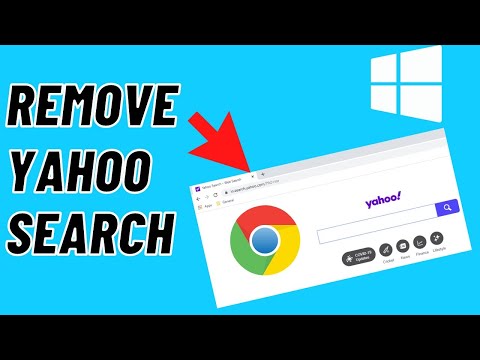Οι χάκερ προσπαθούν πάντα να βρουν τρόπους να εισβάλουν στον λογαριασμό σας Google και να κλέψουν τις πληροφορίες σας. Ευτυχώς, η Google διαθέτει πολλά εργαλεία που μπορείτε να χρησιμοποιήσετε για να διατηρήσετε τον λογαριασμό σας ασφαλή. Αυτό το άρθρο του wikiHow θα σας διδάξει πώς να προστατεύετε τον λογαριασμό σας Google από χάκερ.
Βήματα
Μέθοδος 1 από 6: Προστασία του κωδικού πρόσβασής σας

Βήμα 1. Δημιουργήστε έναν ισχυρό κωδικό πρόσβασης.
Μην χρησιμοποιείτε το όνομα, την ημερομηνία γέννησης, τα ονόματα κατοικίδιων ζώων ή παιδιών ή το όνομα του δρόμου σας ως κωδικό πρόσβασης: δυσκολεύεστε να μαντέψετε.
- Ένας ισχυρός κωδικός πρόσβασης θα έχει μήκος τουλάχιστον 10 χαρακτήρες, αλλά όσο περισσότεροι τόσο το καλύτερο. Όσο μεγαλύτερος είναι ο κωδικός πρόσβασής σας, τόσο περισσότερο χρόνο θα χρειαστεί ο χάκερ για να τον σπάσει.
- Ένας ισχυρός κωδικός πρόσβασης πρέπει να περιέχει τουλάχιστον έναν από τους παρακάτω χαρακτήρες: πεζά γράμματα, κεφαλαία γράμματα, αριθμούς και ειδικούς χαρακτήρες.

Βήμα 2. Μην χρησιμοποιείτε τον κωδικό πρόσβασής σας Google πουθενά αλλού
Δημιουργήστε έναν διαφορετικό κωδικό πρόσβασης για κάθε ιστότοπο που χρησιμοποιείτε.
- Δεν αρκεί να χρησιμοποιείτε τον ίδιο κωδικό πρόσβασης με διαφορετικούς αριθμούς στο τέλος (π.χ. κωδικός πρόσβασης1, κωδικός πρόσβασης2…).
- Εξετάστε το ενδεχόμενο λήψης της επέκτασης Ειδοποίηση κωδικού πρόσβασης εάν χρησιμοποιείτε το Google Chrome. Η Ειδοποίηση κωδικού πρόσβασης θα σας προειδοποιεί κάθε φορά που εισάγετε τον κωδικό πρόσβασης Google σε ιστότοπο εκτός Google, ο οποίος μπορεί να σας προστατεύσει από το ηλεκτρονικό "ψάρεμα" (phishing) και την κατά λάθος χρήση του κωδικού πρόσβασης Google σε άλλον ιστότοπο. Για να χρησιμοποιήσετε την Ειδοποίηση κωδικού πρόσβασης, απλώς κατεβάστε το από το Chrome store και, στη συνέχεια, ακολουθήστε τις οδηγίες στην οθόνη.

Βήμα 3. Εξετάστε το ενδεχόμενο χρήσης διαχειριστή κωδικών πρόσβασης
Καθώς δημιουργείτε περισσότερους λογαριασμούς και κωδικούς πρόσβασης, πιθανότατα θα είναι δύσκολο να τους θυμηθείτε όλους. Υπάρχουν πολλοί καλοί διαχειριστές κωδικών πρόσβασης που θα κρυπτογραφήσουν και θα αποθηκεύσουν με ασφάλεια τους κωδικούς πρόσβασής σας, όπως 1Password, LastPass και KeePass.
- Ενδέχεται να έχετε ενσωματωμένο έναν διαχειριστή κωδικών πρόσβασης στο λειτουργικό σας σύστημα - για παράδειγμα, οι χρήστες Mac έχουν στη διάθεσή τους το μπρελόκ δωρεάν.
- Εάν δεν θέλετε να χρησιμοποιήσετε έναν διαχειριστή κωδικών πρόσβασης, σκεφτείτε να χρησιμοποιήσετε μια φράση πρόσβασης, για παράδειγμα: "Μου αρέσουν οι μεγάλοι γλουτοί και δεν μπορώ να πω ψέματα!" μπορεί να γίνει iLbBaIcL!

Βήμα 4. Αποφύγετε να μοιράζεστε τον κωδικό πρόσβασής σας Google με κανέναν
Ακόμα και άτομα που εμπιστεύεστε, όπως οι φίλοι και η οικογένειά σας, ενδέχεται να μοιραστούν κατά λάθος τον κωδικό πρόσβασής σας με κάποιον που δεν εμπιστεύεστε.

Βήμα 5. Συνδεθείτε μόνο σε αξιόπιστους υπολογιστές
Εάν χρησιμοποιείτε υπολογιστή που δεν γνωρίζετε ή δεν εμπιστεύεστε, τότε μην συνδεθείτε καν στον λογαριασμό σας. Οι χάκερ χρησιμοποιούν συνήθως κλειδιά καταγραφής σε συστήματα υπολογιστών που καταγράφουν ό, τι πληκτρολογείτε, συμπεριλαμβανομένων των κωδικών πρόσβασης.
Εάν δεν μπορείτε να αποφύγετε να πληκτρολογήσετε έναν κωδικό πρόσβασης σε έναν υπολογιστή που δεν εμπιστεύεστε, αλλάξτε τον κωδικό πρόσβασής σας μόλις επιστρέψετε στον δικό σας υπολογιστή
Μέθοδος 2 από 6: Πρόσβαση στις ρυθμίσεις ασφαλείας σας

Βήμα 1. Επισκεφτείτε τη διεύθυνση myaccount.google.com
Μπορεί να σας ζητηθεί να συνδεθείτε με τον Λογαριασμό σας Google αν δεν είστε ήδη.

Βήμα 2. Κάντε κλικ στην καρτέλα "Ασφάλεια"
Βρίσκεται στην αριστερή πλευρά της σελίδας.
Μέθοδος 3 από 6: Χρήση των ρυθμίσεων ασφαλείας της Google

Βήμα 1. Ενεργοποιήστε την επαλήθευση σε δύο βήματα
Η επαλήθευση σε δύο βήματα διασφαλίζει ότι ακόμη και αν ένας χάκερ μαντέψει τον κωδικό πρόσβασής σας, ο λογαριασμός σας θα παραμείνει ασφαλής. Κάθε φορά που συνδέεστε από μια νέα συσκευή, θα λαμβάνετε έναν κωδικό ή ειδοποίηση από την Google που θα πρέπει να εισαγάγετε ή να εγκρίνετε για να είναι επιτυχής η σύνδεση.
Η προτροπή Google είναι η πιο ασφαλής μέθοδος επαλήθευσης σε δύο βήματα, ενώ μια εφαρμογή ελέγχου ταυτότητας βρίσκεται κάπου στη μέση με το φωνητικό ή γραπτό μήνυμα να είναι το λιγότερο ασφαλές (αν και οποιαδήποτε από αυτές τις μεθόδους θα ήταν πιο ασφαλής από το να μην υπάρχει επαλήθευση σε δύο βήματα καθόλου)

Βήμα 2. Ελέγχετε τακτικά τη δραστηριότητα του λογαριασμού σας
Η Google διατηρεί αρχείο καταγραφής όλων των σημαντικών συμβάντων ασφαλείας στον λογαριασμό σας και σας επιτρέπει να τα δείτε. Το αρχείο καταγραφής θα εμφανίσει τις αλλαγές και τη θέση όπου έγιναν οι αλλαγές. Εάν κάνετε κλικ στο συμβάν, τότε μπορείτε να δείτε περισσότερες πληροφορίες σχετικά με αυτό, όπως η διεύθυνση IP του υπολογιστή που έκανε την αλλαγή, η συσκευή που χρησιμοποιήθηκε και ένας χάρτης της τοποθεσίας.
Εάν δείτε κάτι που δεν αναγνωρίζετε, τότε θα πρέπει να αλλάξετε αμέσως τον κωδικό πρόσβασής σας

Βήμα 3. Ελέγξτε τους κωδικούς πρόσβασης της εφαρμογής σας
Διαγράψτε τους κωδικούς πρόσβασης εφαρμογών που δεν χρησιμοποιείτε πλέον για να δυσκολέψετε το hacking του λογαριασμού σας. Εάν χρησιμοποιείτε μια εφαρμογή που απαιτεί κωδικό πρόσβασης εφαρμογής, τότε θα πρέπει να αναζητήσετε άλλες υπηρεσίες ή εφαρμογές που δεν απαιτούν κωδικούς πρόσβασης εφαρμογών, καθώς οι κωδικοί πρόσβασης εφαρμογής μπορούν να επιτρέψουν στους χάκερ να παρακάμψουν την επαλήθευση σε δύο βήματα.
Εάν δεν έχετε κωδικούς πρόσβασης εφαρμογής, μπορείτε να παραλείψετε αυτό το βήμα

Βήμα 4. Επιλέξτε έναν ασφαλή κωδικό PIN
Ορισμένες υπηρεσίες Google, όπως το Google Pay, σας επιτρέπουν να ορίσετε έναν κωδικό PIN που μπορείτε να χρησιμοποιήσετε για να επαληθεύσετε την ταυτότητά σας. Όταν επιλέξατε ένα PIN, χρησιμοποιήστε έναν εντελώς τυχαίο αριθμό. Μην χρησιμοποιήστε την ημερομηνία γέννησής σας, τη διεύθυνση του σπιτιού σας, μέρος ενός αριθμού τηλεφώνου ή οποιονδήποτε άλλο αριθμό που μπορεί να συνδεθεί ξανά μαζί σας.
Ο λογαριασμός σας ενδέχεται να μην έχει την επιλογή να ορίσετε έναν κωδικό PIN

Βήμα 5. Προσθέστε ένα τηλέφωνο αποκατάστασης και ένα email
Η προσθήκη τηλεφώνου ή email ανάκτησης σάς επιτρέπει να αποκτήσετε πρόσβαση στον λογαριασμό σας σε περίπτωση που ξεχάσετε ποτέ τον κωδικό πρόσβασής σας. Μπορεί επίσης να σας επιτρέψει να πάρετε τον έλεγχο του λογαριασμού σας πίσω από τον χάκερ.
Βεβαιωθείτε ότι χρησιμοποιείτε μόνο μια διεύθυνση ηλεκτρονικού ταχυδρομείου ή έναν αριθμό τηλεφώνου που ελέγχετε, μην χρησιμοποιείτε αυτούς των φίλων ή της οικογένειας. Ακόμα κι αν εμπιστεύεστε τους φίλους ή την οικογένειά σας, ο λογαριασμός τους μπορεί να παραβιαστεί ή να κλαπεί το τηλέφωνό σας, κάτι που θα θέσει τον λογαριασμό σας σε κίνδυνο

Βήμα 6. Ελέγξτε τις συσκευές που είναι συνδεδεμένες στον λογαριασμό σας και ελέγξτε την πρόσβαση εφαρμογών τρίτων
Ο έλεγχος αυτών των περιοχών στο λογαριασμό σας θα σας επιτρέψει να βεβαιωθείτε ότι μόνο οι τρέχουσες συσκευές και υπηρεσίες σας έχουν πρόσβαση στον λογαριασμό σας. Βεβαιωθείτε ότι έχετε αφαιρέσει όλες τις παλιές συσκευές και λογαριασμούς που δεν χρησιμοποιείτε πλέον. Εάν δείτε κάτι που δεν αναγνωρίζετε, τότε θα πρέπει να το αφαιρέσετε αμέσως και να αλλάξετε τον κωδικό πρόσβασής σας.
Μέθοδος 4 από 6: Χρήση ελέγχου ασφαλείας

Βήμα 1. Μεταβείτε στη διεύθυνση myaccount.google.com
Μπορεί να σας ζητηθεί να συνδεθείτε με τον Λογαριασμό σας Google αν δεν είστε ήδη.

Βήμα 2. Μεταβείτε στην κεφαλίδα "Διατηρούμε τον λογαριασμό σας προστατευμένο"
Κάνε κλικ στο "Ξεκίνα" Σύνδεσμος.
Μπορείτε να έχετε απευθείας πρόσβαση σε αυτήν τη σελίδα με επίσκεψη myaccount.google.com/security-checkup στο πρόγραμμα περιήγησής σας.

Βήμα 3. Περιμένετε τα αποτελέσματα
Εάν ο λογαριασμός σας είναι ασφαλής, τότε θα δείτε ένα “Δεν βρέθηκαν προβλήματα” μήνυμα.

Βήμα 4. Επανεξετάστε τα αποτελέσματα
Μπορείτε να ελέγξετε τα πρόσφατα συμβάντα ασφαλείας, τη σύνδεση και την ανάκτηση, την πρόσβαση τρίτου μέρους και τις συσκευές σας από εκεί. Κάντε κλικ σε κάθε επιλογή για να δείτε περισσότερες λεπτομέρειες.
Εάν εντοπιστούν προβλήματα, ακολουθήστε τη συνιστώμενη ενέργεια για την ασφάλεια του λογαριασμού σας
Μέθοδος 5 από 6: Αξιοποίηση άλλων ρυθμίσεων ασφαλείας

Βήμα 1. Απενεργοποιήστε την πρόσβαση POP3 και IMAP εάν δεν το χρησιμοποιήσετε
Τα POP3 και IMAP είναι μέθοδοι επικοινωνίας που χρησιμοποιούν ορισμένα προγράμματα ηλεκτρονικού ταχυδρομείου για πρόσβαση στο email σας. Ωστόσο, αυτές οι μέθοδοι πρόσβασης στον λογαριασμό σας μπορούν να δημιουργήσουν κίνδυνο ασφάλειας επειδή παρακάμπτουν την επαλήθευση σε δύο βήματα. Εάν δεν χρησιμοποιείτε μια εφαρμογή που απαιτεί IMAP ή POP, τότε θα πρέπει να τα απενεργοποιήσετε.
- Για να απενεργοποιήσετε την πρόσβαση POP3 και IMAP, μεταβείτε στο Gmail και, στη συνέχεια, κάντε κλικ στο γρανάζι ρυθμίσεων στην επάνω δεξιά γωνία, κάντε κλικ στην επιλογή "ρυθμίσεις" και, στη συνέχεια, επιλέξτε την καρτέλα Προώθηση και POP/IMAP. Μόλις φτάσετε εκεί, ορίστε την επιλογή απενεργοποίησης και για τις δύο υπηρεσίες και, στη συνέχεια, κάντε κλικ στην επιλογή Αποθήκευση αλλαγών
- Η εφαρμογή Mail στα Windows 10 και η εφαρμογή Gmail στο τηλέφωνό σας θα πρέπει να συνεχίσουν να λειτουργούν ακόμη και αν τα POP3 και IMAP είναι απενεργοποιημένα.

Βήμα 2. Ρυθμίστε το Inactive Account Manager
Ο Ανενεργός Διαχειριστής Λογαριασμού είναι μια δυνατότητα που διασφαλίζει ότι ο Λογαριασμός σας Google θα διαγραφεί ή ότι η πρόσβαση θα δοθεί σε κάποιον άλλον που εμπιστεύεστε, αν δεν μπορέσετε να έχετε πρόσβαση στον λογαριασμό σας. Είναι καλή ιδέα να ρυθμίσετε τον Ανενεργό Διαχειριστή Λογαριασμού, έτσι ώστε εάν δεν μπορείτε να αποκτήσετε πρόσβαση στον λογαριασμό σας ή εάν τον ξεχάσετε, ο λογαριασμός σας θα εξακολουθεί να φροντίζεται και τα δεδομένα σας θα είναι ασφαλή.

Βήμα 3. Αποφύγετε τα ανεπιθύμητα μηνύματα ηλεκτρονικού ταχυδρομείου
Τα ανεπιθύμητα μηνύματα ηλεκτρονικού ταχυδρομείου είναι ενοχλητικά, αλλά μπορούν επίσης να είναι επικίνδυνα. Μην κάνετε κλικ σε κανέναν σύνδεσμο σε μηνύματα ανεπιθύμητης αλληλογραφίας και αποφύγετε ακόμη και το άνοιγμα μηνυμάτων ηλεκτρονικού ταχυδρομείου στον φάκελο ανεπιθύμητων μηνυμάτων σας.
- Το Gmail σας επιτρέπει επίσης να αποκλείσετε μηνύματα ηλεκτρονικού ταχυδρομείου από συγκεκριμένες διευθύνσεις ηλεκτρονικού ταχυδρομείου που δεν εμπιστεύεστε ή δεν θέλετε να ακούσετε.
-
Μάθετε πώς να εντοπίζετε μια απάτη. Εάν υποψιάζεστε ένα ηλεκτρονικό μήνυμα ηλεκτρονικού "ψαρέματος", αναφέρετέ το. Για να αποφύγετε την ηλεκτρονική αλιεία, προσέξτε τα ακόλουθα:
- Μηνύματα με κακή γραμματική, ορθογραφία και τυπογραφικά λάθη.
- Μηνύματα που ζητούν τα προσωπικά σας στοιχεία, όπως τα στοιχεία της πιστωτικής σας κάρτας, την άδεια οδήγησης, τον αριθμό κοινωνικής ασφάλισης, την ημερομηνία γέννησης κ.λπ.
- Μηνύματα που ισχυρίζονται ότι ο λογαριασμός σας θα διαγραφεί, εκτός εάν δώσετε τον κωδικό πρόσβασής σας.
Μέθοδος 6 από 6: Προστασία του υπολογιστή/της συσκευής σας

Βήμα 1. Χρησιμοποιήστε ενημερωμένο λογισμικό προστασίας από ιούς
Το λογισμικό προστασίας από ιούς συμβάλλει στη διατήρηση της ασφάλειας του υπολογιστή σας, αποτρέποντας, εντοπίζοντας και αφαιρώντας κακόβουλο λογισμικό. Υπάρχουν πολλά δωρεάν προγράμματα προστασίας από ιούς που διατίθενται στο διαδίκτυο (δημοφιλή περιλαμβάνουν τα AVG Antivirus και Sophos). Εάν δεν έχετε ήδη, κατεβάστε ένα τώρα, βεβαιωθείτε ότι είναι ενημερωμένο και εκτελέστε τακτικές σαρώσεις.

Βήμα 2. Διατηρήστε ενημερωμένο όλο το λογισμικό
Συγκεκριμένα, βεβαιωθείτε ότι το πρόγραμμα περιήγησης και το λειτουργικό σας σύστημα είναι ενημερωμένα.

Βήμα 3. Απεγκαταστήστε προγράμματα ή εφαρμογές που δεν χρησιμοποιείτε
Οι παλιές εφαρμογές και προγράμματα μπορεί να αποτελούν κίνδυνο ασφάλειας και μπορεί επίσης να συλλέγουν τα δεδομένα σας χωρίς να το γνωρίζετε, οπότε είναι καλύτερο να τα αφαιρέσετε.

Βήμα 4. Ορίστε έναν κωδικό πρόσβασης συσκευής ή κλείδωμα οθόνης
Ο καθορισμός κωδικού πρόσβασης στη συσκευή σας θα σας βοηθήσει να βεβαιωθείτε ότι ο λογαριασμός σας Google θα παραμείνει ασφαλής ακόμη και αν η συσκευή σας κλαπεί.
Συμβουλές
- Εξετάστε το ενδεχόμενο αλλαγής κωδικού πρόσβασης και κωδικού PIN κάθε 6-12 μήνες.
- Εάν χρησιμοποιείτε δημόσιο υπολογιστή (για παράδειγμα, υπολογιστή βιβλιοθήκης), βεβαιωθείτε ότι αποσυνδέεστε κάθε φορά που ολοκληρώνετε τη συνεδρία σας.
- Είναι καλή ιδέα να κάνετε τον έλεγχο ασφαλείας τουλάχιστον μία φορά το χρόνο.
- Πάντα βεβαιωθείτε ότι το πρόγραμμα περιήγησής σας είναι ενημερωμένο. Εάν το πρόγραμμα περιήγησής σας δεν είναι ενημερωμένο, θα πρέπει να το ενημερώσετε.